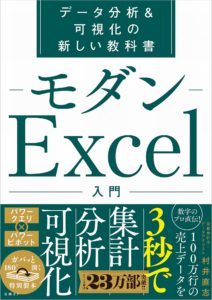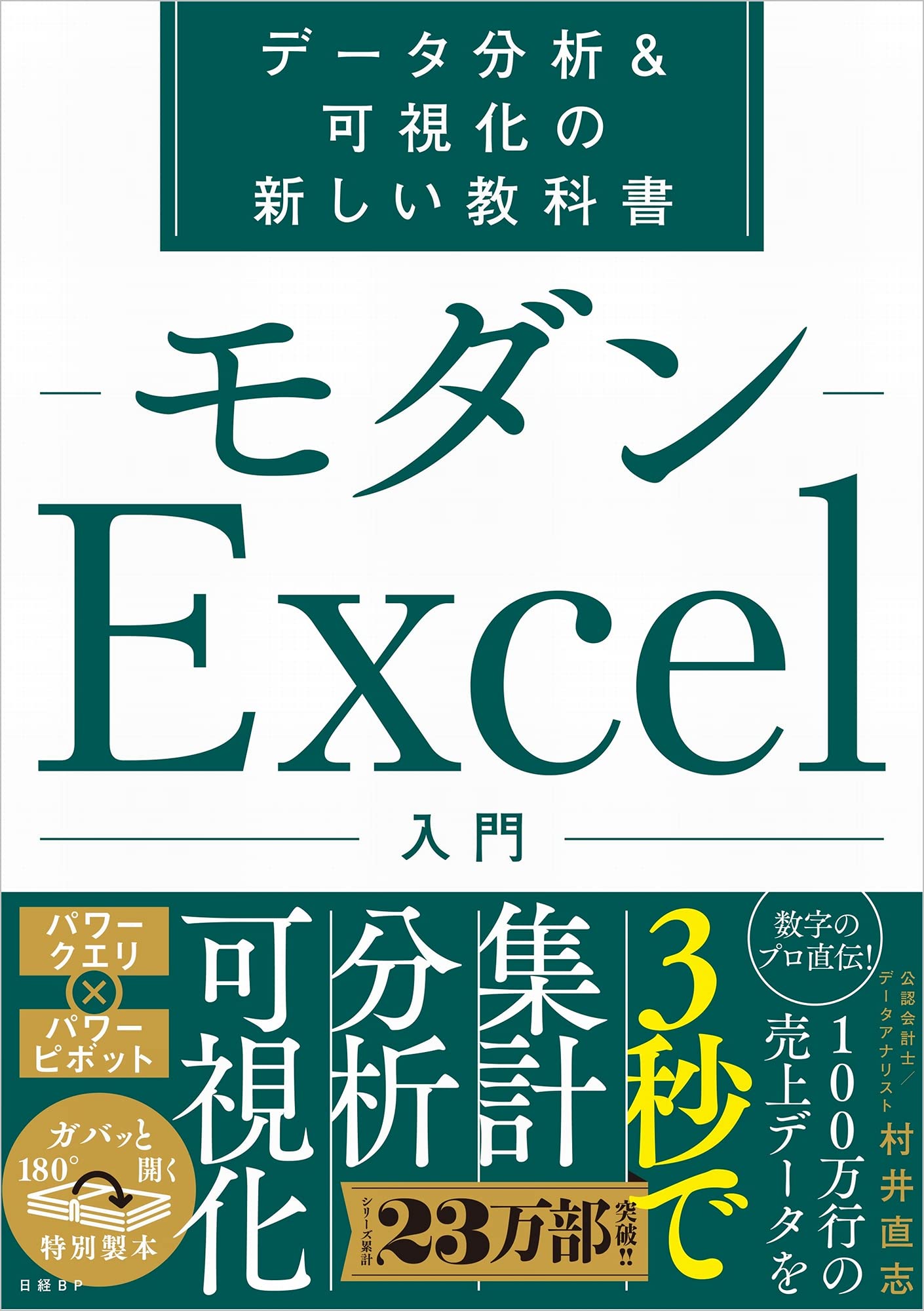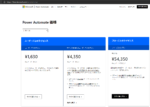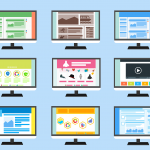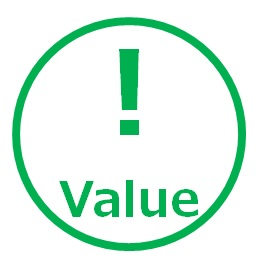第20回 モダンExcelで「数字」をコミュニケーションツールにする

経営管理ツールとしてすっかり定着したKPI(主要業績評価指標)も、Power Pivotを使えば簡単に計算でき、信号機のようにわかりやすく表示できるようになります。
KPIの作成
図表1は、目標に対する実績の「達成度」の事例です。
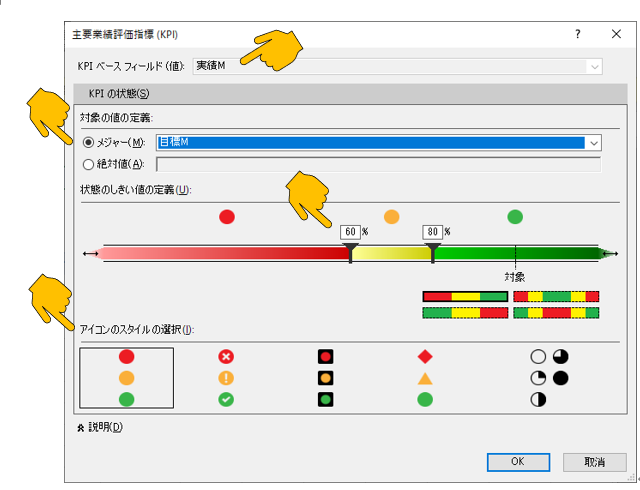
- [KPIベースフィールド]に「実績」のメジャー
- [対象の値の定義]
- [メジャー]に「目標」のメジャー
- [状態のしきい値の定義]で「達成度」(ここでは60%と80%をしきい値に設定し、3色で色分けしている)
- [アイコンのスタイルの選択]で好みのアイコンを選択
これでKPIを計算し、アイコン表示できるようになります。
「実績M」「目標M」のようなKPIを計算するために必要な項目を「メジャー」として定義することがポイントです。
経営ダッシュボードで「数字」に語らせる
複雑性が増す事業環境において、KPIのようにわかりやすく「数字」を表現する必要性が注目されています。
代表的KPIの一つである「営業利益率」(=営業利益÷売上高)など、重要と思われるいくつかの指標や、売上高のような数字をグラフで可視化するなど、経営に必要な「数字」を取りまとめた経営管理ツールを「経営ダッシュボード」と呼びます(図表2)。
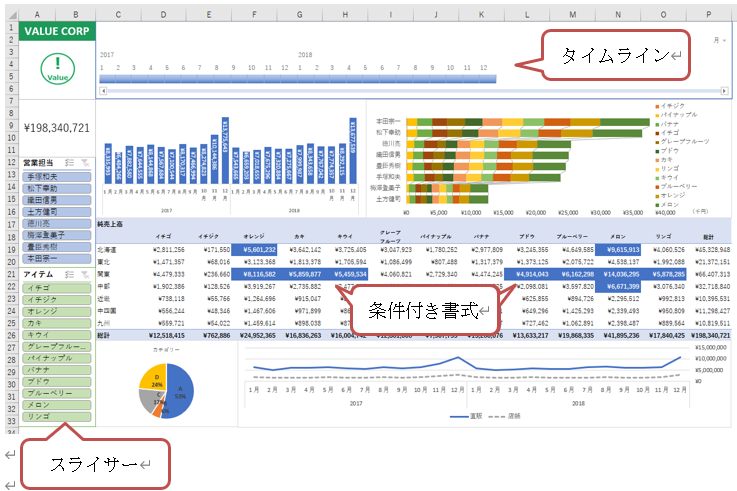
無味乾燥な「数字」を意味のあるものにして、
「数字」に語らせ、意思決定に役立てる。
モダンExcelは、こうした役割を担う「経営ダッシュボード」を作成するのに最適なツールの一つと言えるでしょう。
超入門!モダンExcel‼
これまで見てきたように、Power Queryを使えば、データの抽出・変換・読込という“ETL”によってデータクレンジングが可能となります(第1回)。
“フォルダー接続”すれば、ファイルの追加・削除によるデータ更新も自動化できます(第10回)。
Power Pivotを使えば、簡単に関連するテーブル同士を“リレーションシップ”でつなぐことができます(第12回)。
つなげると、新たな視点でデータを見ることができるようになります。その際、数式で表現できる“DAX”というちょっと特殊なデータ分析式で”計算列”や”メジャー”を使えば、目的に沿ったデータ分析が可能となります(第16回)。
このように、モダンExcelを使えば、データ作成の工数削減ができ、最新データに基づく意思決定により多くの時間を割けるなど、従来Excelではありえない様々なメリットを享受できることが期待できます。

今回のポイント
・KPIを計算するために、必要な項目を「メジャー」として定義することがポイント
・数字に語らせる「経営ダッシュボード」の作成にモダンExcelは最適
「超入門!モダンExcel」は、これが最終回!
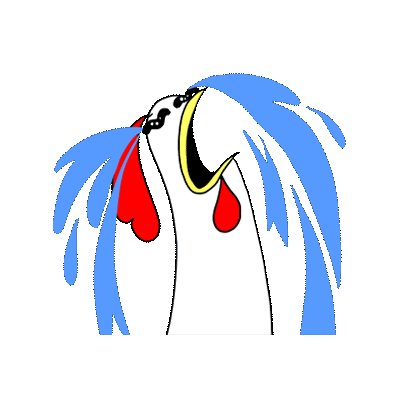
これまで説明してきた以外にも、使えるモダンExcel機能が、まだまだありま~す!
モダンExcel研究所では
「パワークエリ」「パワーピボット」など
Excelの便利な機能や使いどころを
引き続きご紹介してまいります。
お楽しみに!

当ブログは、拙著「モダンExcel入門」(日経BP)と連動している部分もあります。ぜひ、お手元にご準備いただき、当ブログともどもご活躍いただければ幸いです。
引き続きよろしくお願いいたします。
「モダンExcel研究所」を楽しむ際の【注意事項】
コンテンツコピー、スクレイピングなど【厳禁】 ☚【検知ツール設置済】☚悪質な場合【法的措置】を講じます
(過負荷によるサーバー障害が生じた経験上、ご協力お願いいたします!)
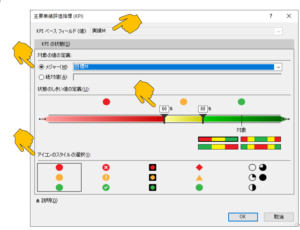
モダンExcel研究所
フォローお待ちしてます!
「モダンExcel」の入門書